e-Pomoc techniczna
Gestor nexo – Jak korzystać z autotekstów?
Program: Gestor nexo, InsERT nexo
Kategoria: Poczta elektroniczna, Wiadomości SMS
Autoteksty w programie Gestor nexo można wykorzystywać m.in. w wiadomościach poczty elektronicznej i wiadomościach SMS. Autotekst to formuła, której wartość obliczana jest w trakcie generowania dokumentu lub wydruku przy użyciu bieżących danych z bazy danych. Przykładowo, użycie w szablonie treści autotekstów <<imie pracownika>><<nazwisko pracownika>> będzie skutkowało pojawieniem się w wygenerowanym dokumencie imienia i nazwiska pracownika, dla którego drukowany jest dokument.
Poniżej przedstawione są przykłady wykorzystania autotekstów w programie Gestor nexo:
Użytkownik programu wysyła drogą elektroniczną UPO dokumentu JPK_VAT. Ma za zadanie przygotować wiadomość, która automatycznie uzupełni okres, za który JPK był wyliczony, dzień wysyłki elektronicznej oraz datę odbioru UPO.
W tym celu należy stworzyć szablon wiadomości, który dzięki autotekstom będzie uniwersalny dla wszystkich plików JPK_VAT, niezależnie od okresu, w którym został stworzony. Aby to zrobić, należy:
1. W lewym, górnym rogu programu, w wyszukiwarce wpisać Szablony wiadomości, wejść w wyszukany moduł, rozwinąć górne menu Dodaj i wybrać Szablon wiadomości pocztowej.
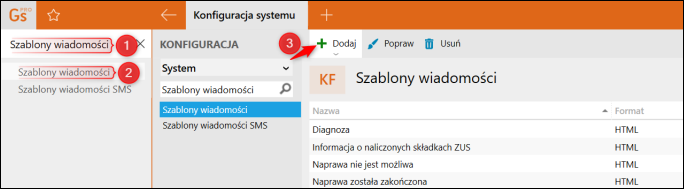
2. Uzupełnić Nazwę i Temat (w którym też można korzystać z autotekstów), rozwijając opcję Więcej zaznaczyć, Miejsce wykorzystania jako JPK_VAT i uzupełnić treść wiadomości.
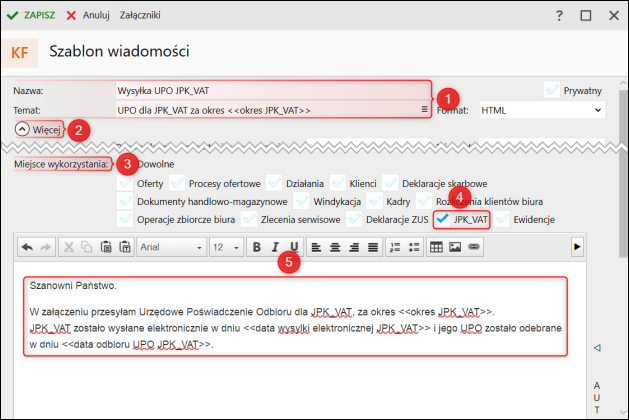
W tym przypadku wszystkie autoteksty były wykorzystanie z sekcji JPK_VAT (sekcje pokazują się po kliknięciu słowa AUTOTEKSTY), który w łatwy sposób, klikając dwukrotnie, można wprowadzić do treści dokumentu.
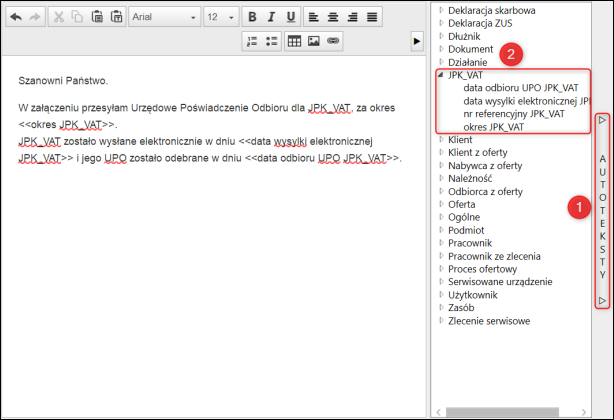
Użytkownik programu musi poinformować klientów, którzy oddali na serwis produkt do naprawy, o przyczynie usterki i wycenie, oraz poinformować, o który dokładnie produkt chodzi.
W tym celu należy stworzyć szablon wiadomości, który dzięki autotekstom będzie uniwersalny dla wszystkich Zleceń serwisowych, tworzonych w programie. Aby to zrobić, należy:
1. W lewym, górnym rogu programu, w wyszukiwarce wpisać Szablony wiadomości, wejść w wyszukany moduł, rozwinąć górne menu Dodaj i wybrać Szablon wiadomości pocztowej.
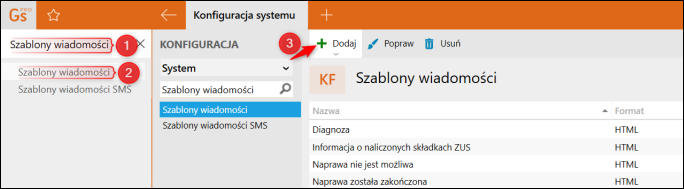
2. Uzupełnić Nazwę i Temat (w którym też można korzystać z autotekstów), rozwijając opcję Więcej zaznaczyć, Miejsce wykorzystania jako i uzupełnić treść wiadomości.
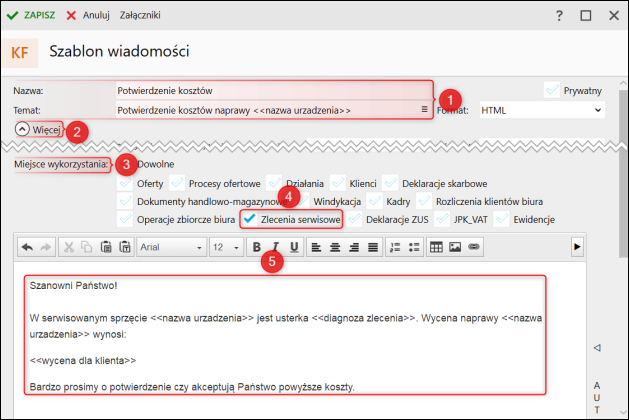
W tym przypadku wszystkie autoteksty były wykorzystanie z sekcji Zlecenie serwisowe (sekcje pokazują się po kliknięciu słowa AUTOTEKSTY), który w łatwy sposób, klikając dwukrotnie, można wprowadzić do treści dokumentu.
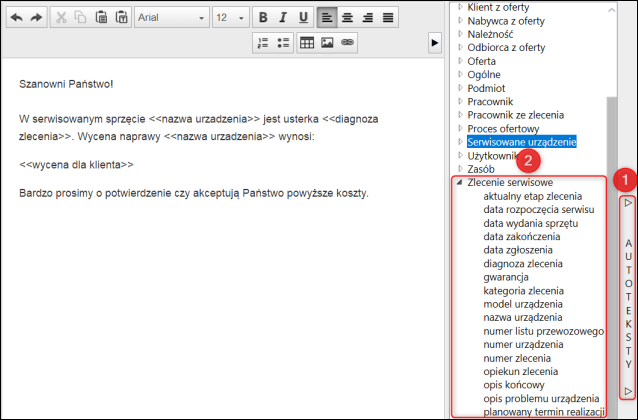
Użytkownik programu musi wysłać wiadomość SMS do klientów swojego biura rachunkowego. W wiadomości musi zawrzeć numer rozliczenia z klientem biura, okres, za który klient jest rozliczany, kwota i termin płatności. Ponadto musi zawrzeć nazwę biura rachunkowego w podpisie.
W tym celu należy stworzyć szablon wiadomości, który dzięki autotekstom będzie uniwersalny dla wszystkich Rozliczeń z klientem biura rachunkowego. Aby to zrobić, należy:
1. W lewym, górnym rogu programu, w wyszukiwarce wpisać Szablony wiadomości SMS, wejść w wyszukany moduł, rozwinąć górne menu Dodaj i wybrać Dodaj.
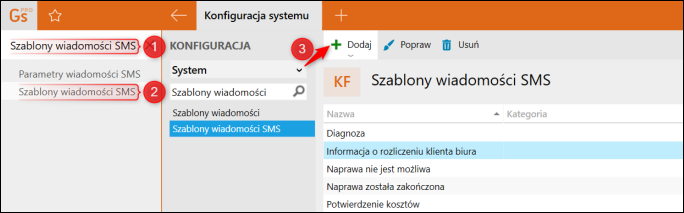
2. Uzupełnić Nazwę i - korzystając z autotekstów - Treść. Poniżej treści formularza Szablon wiadomości SMS, w Miejscu wykorzystania wybrać Rozliczenia klientów biura.
Treść uzupełnia się autotekstami poprzez rozwinięcie menu 3 kresek i wybór odpowiednich autotekstów. W tym przypadku autoteksty były wykorzystane z opcji Rozliczenie klienta biura i Podmiot.
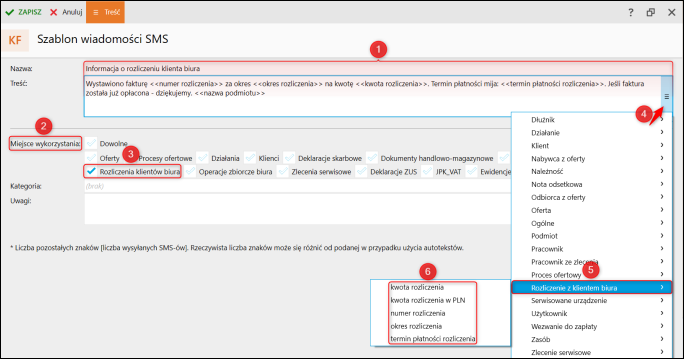
Pomoc zdalna
Nasz konsultant połączy się z Twoim komputerem, by udzielić niezbędnej pomocy.
teleKonsultant
Kupując abonament na teleKonsultanta, zyskujesz telefoniczną pomoc eksperta oraz szereg innych usług.
Forum użytkowników
Wymień się uwagami i doświadczeniami z innymi użytkownikami systemów InsERT.
